Een verborgen TikTok-functie heeft de manier veranderd waarop ik video’s bekijk in de app, en het staat op het punt om ook jouw TikTok-videokijkgewoonten te veranderen.
De functie is relatief nieuw en zeer gemakkelijk over het hoofd te zien omdat hij niet zichtbaar is op de video-interface. Maar voordat je doorgaat, moet je ervoor zorgen dat je de TikTok-app voor Android hebt bijgewerkt of iOS, dus je kent je gebruik je de nieuwste versie.
Nu je app up-to-date is, heb ik drie woorden voor je: afspeelsnelheid regelen. Sommige gebruikers hebben de afgelopen zes maanden toegang gehad tot de nieuwe functie terwijl deze werd getest, maar TikTok had deze nu naar ieders accounts moeten uitrollen, ook die van jou.
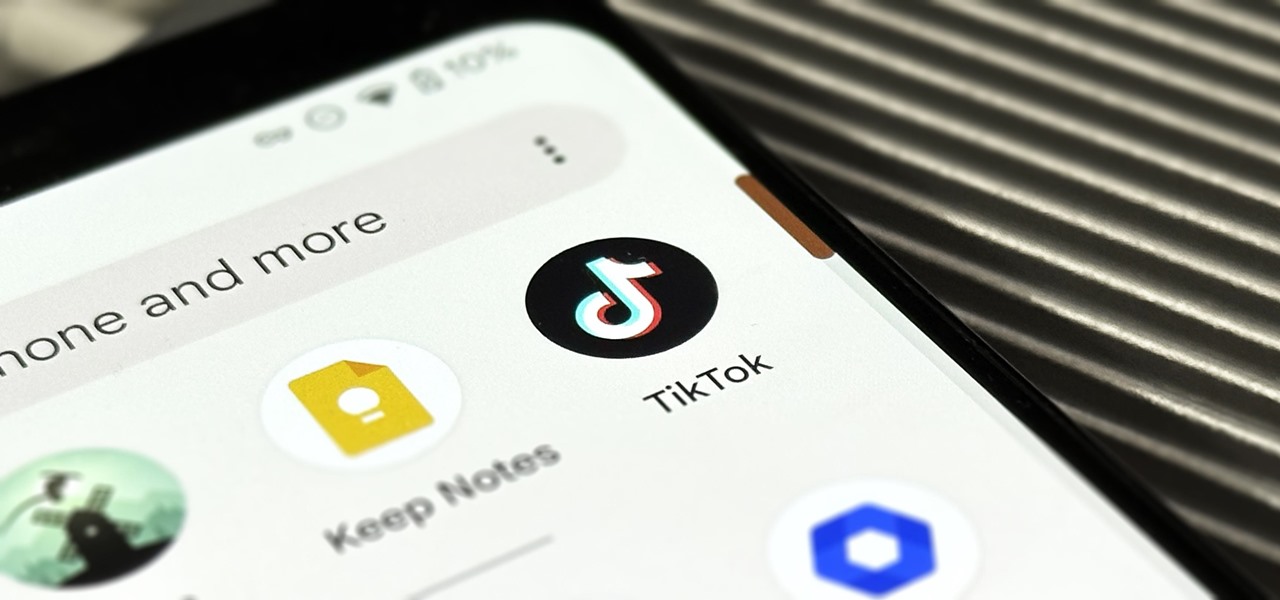
Wanneer ik moest kijken een TikTok-video in slow motion of versnellen om hem sneller te bekijken, zou ik altijd de video opslaan en een andere app gebruiken om de afspeelsnelheid te wijzigen. Nu snelheidscontroles rechtstreeks in de TikTok-video-interface zijn ingebouwd, hoef ik de app niet langer te verlaten om dingen te vertragen of te versnellen, wat betekent dat er meer tijd is voor meer TikTok-video’s.
Een video bekijken TikTok-video sneller of langzamer
Er zijn een aantal manieren om toegang te krijgen tot de afspeelsnelheid van een video, maar voordat we erop ingaan, is het belangrijk om op een paar dingen te wijzen.
Ten eerste: je ziet ze alleen bij video’s van 30 seconden tot 10 minuten. Het is de exacte vereiste als de witte video-scrubbing-balk die je onderaan sommige video’s ziet. Als je die balk niet ziet, zijn er waarschijnlijk geen opties voor afspeelsnelheid.
Ten tweede is het alleen van toepassing op de video die je aan het bekijken bent en alleen op die instantie ervan. Als u de snelheid van de huidige video wijzigt, heeft dit geen invloed op andere video’s. En als je nog een video bekijkt en terugkeert, moet je de afspeelsnelheid opnieuw toepassen.
Methode 1: Gebruik de deelknop
Tik in de video op de deelknop van de opties op het scherm. Tik onderaan het deelmenu op de knop”Afspeelsnelheid”en kies een van de vier beschikbare opties:”0,5x”om de video te vertragen,”Normaal”voor de oorspronkelijke snelheid of”1,5x”of”2x”om de video te versnellen.
Methode 2: Druk lang op het scherm
Druk in de video lang op het scherm om het videomenu te openen. Wat u ziet, kan verschillen van andere omdat we twee verschillende menulay-outs hebben gezien voor de actie voor lang indrukken.
De eerste lay-out (linkerafbeelding hieronder) bevat een sectie”Snelheid”met de vier opties voor afspeelsnelheid (0,5x, 1x, 1,5x, 2x) direct beschikbaar. Als dat is wat je ziet, tik je gewoon op de gewenste snelheid. Dit is de gebruikelijke lay-out in de Android-app.
Als je de lijstweergave niet in het menu krijgt, zie je bovenaan ronde knoppen in een rij (middelste afbeelding hieronder). Tik vanaf daar op”Afspeelsnelheid”en de bedieningselementen voor de afspeelsnelheid worden geopend (afbeelding rechts hieronder), waar u 0,5x, 1x, 1,5x of 2x kunt kiezen. Dit is de gebruikelijke lay-out in de iPhone-app.
Mis het niet: voer vervalste oproepen met elk telefoonnummer dat u wilt, rechtstreeks vanaf uw smartphone
Houd uw verbinding veilig zonder een maandelijkse factuur. Neem een levenslang abonnement op VPN Unlimited voor al uw apparaten met een eenmalige aankoop in de nieuwe Gadget Hacks Shop en kijk Hulu of Netflix zonder regionale beperkingen, verhoog de beveiliging tijdens het browsen op openbare netwerken en meer.
Koop nu (80% korting) >
Andere deals die de moeite waard zijn om te bekijken:
Omslagfoto en screenshots door Brenda Ramirez/Gadget Hacks
